3 способа установить будильник на телефоне Android
«Рано ложиться и рано вставать делает человека здоровым, богатым и мудрым»(“Early to bed and early to rise makes a man healthy, wealthy, and wise”)
Для хорошо организованного дня и соблюдения графика очень важно просыпаться рано утром. С развитием технологий теперь вам не нужен этот смелый и тяжелый металлический будильник, сидящий рядом с кроватью для установки будильника. Вам просто нужен телефон Android . Да, есть несколько способов установить будильник, даже на вашем телефоне Android , поскольку современный телефон — это не что иное, как мини-компьютер.

В этой статье мы обсудим 3 лучших метода, с помощью которых вы можете легко установить будильник на своем телефоне Android . Установить будильник совсем не сложно. Вам просто нужно следовать приведенным ниже методам, и все готово.
3 способа установить будильник(Set Alarm) на телефоне Android
Сложная часть установки будильника зависит от типа используемого вами устройства Android . По сути(Basically) , есть три способа установить будильник на телефоне Android :
- Использование стандартного приложения будильника.
- Использование голосового помощника Google(Google voice assistant) .
- Использование умных часов.
Давайте узнаем о каждом методе подробно один за другим.
Способ 1: установить будильник с помощью стандартного будильника(Method 1: Set Alarm Using the Stock Alarm Clock)
Все телефоны Android поставляются со стандартным приложением будильника. Наряду с функцией будильника вы также можете использовать это же приложение в качестве секундомера и таймера. Вам просто нужно посетить приложение и установить будильник в соответствии с вашими потребностями.
Чтобы установить будильник с помощью приложения часов на телефонах Android , выполните следующие действия:
1. На телефоне найдите приложение « Часы»(Clock) . Как правило, вы найдете приложение со значком « Часы»(Clock) .
2. Откройте его и коснитесь знака plus (+) в правом нижнем углу экрана.
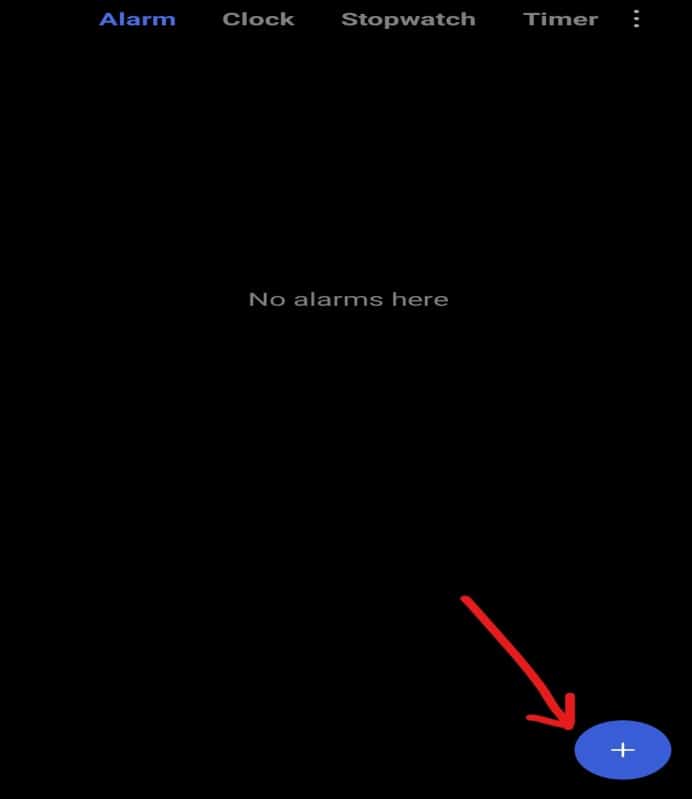
3. Появится числовое меню, с помощью которого вы можете установить время будильника, перетаскивая числа вверх и вниз в обоих столбцах. В этом примере будильник установлен на 9:00.

4. Теперь вы можете выбрать дни, для которых вы хотите установить этот будильник. Для этого нажмите « Повторить(Repeat) ». По умолчанию установлено значение « Один раз(Once) » . После нажатия на опцию повтора появится меню с четырьмя вариантами.
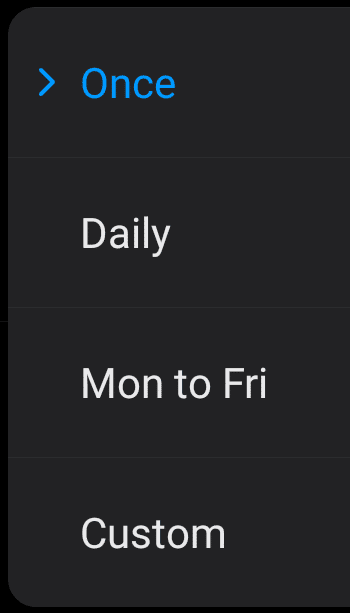
- Один раз:(Once:) выберите этот вариант, если хотите установить будильник только на один день, то есть на 24 часа.
- Ежедневно:(Daily: ) выберите этот вариант, если хотите установить будильник на всю неделю.
- С понедельника по пятницу:(Mon to Fri: ) выберите этот вариант, если хотите установить будильник только с понедельника(Monday) по пятницу(Friday) .
- Пользовательский:(Custom: ) выберите этот вариант, если хотите установить будильник на любой случайный день (дни) недели. Чтобы использовать его, нажмите на него и выберите дни, для которых вы хотите установить будильник. Когда вы закончите, нажмите на кнопку ОК(OK ) .
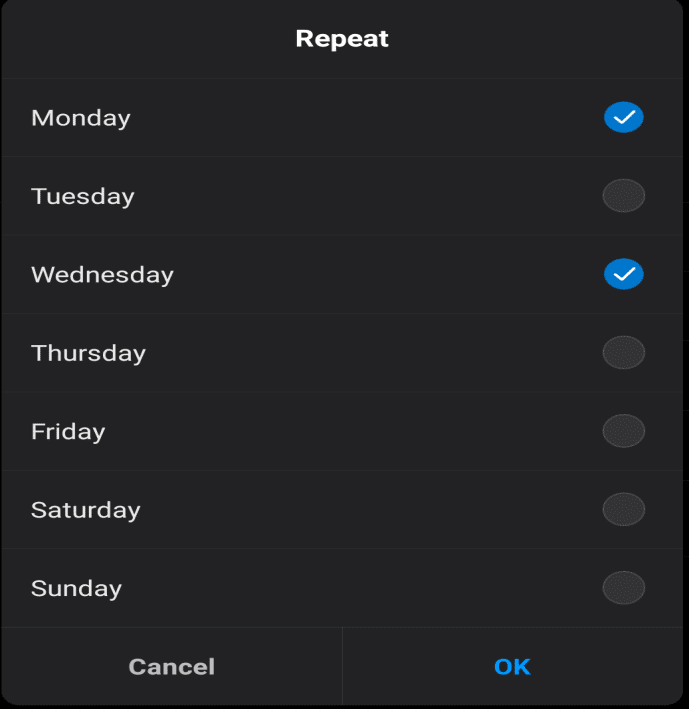
5. Вы также можете установить мелодию будильника, щелкнув параметр « Мелодия звонка(Ringtone) », а затем выбрав мелодию звонка по вашему выбору.
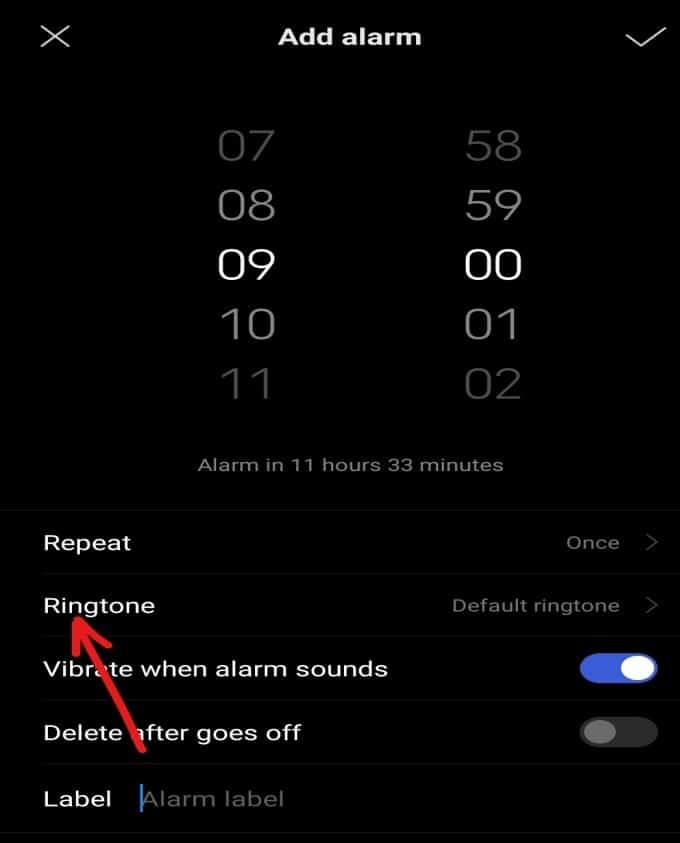
6. Доступны и другие параметры, которые вы можете включить или отключить в соответствии с вашими потребностями. Вот эти варианты:
- Вибрировать при звонке будильника:(Vibrate when alarm sounds:) если этот параметр включен, при звонке будильника ваш телефон также будет вибрировать.
- Удалить после срабатывания:(Delete after goes off: ) если эта опция включена, когда ваш будильник сработает после запланированного времени, он будет удален из списка будильников.
7. С помощью параметра « Метка(Label) » вы можете дать имя тревоге. Это необязательно, но очень полезно, если у вас несколько будильников.

8. Когда вы закончите со всеми этими настройками, нажмите на галочку(tick) в правом верхнем углу экрана.
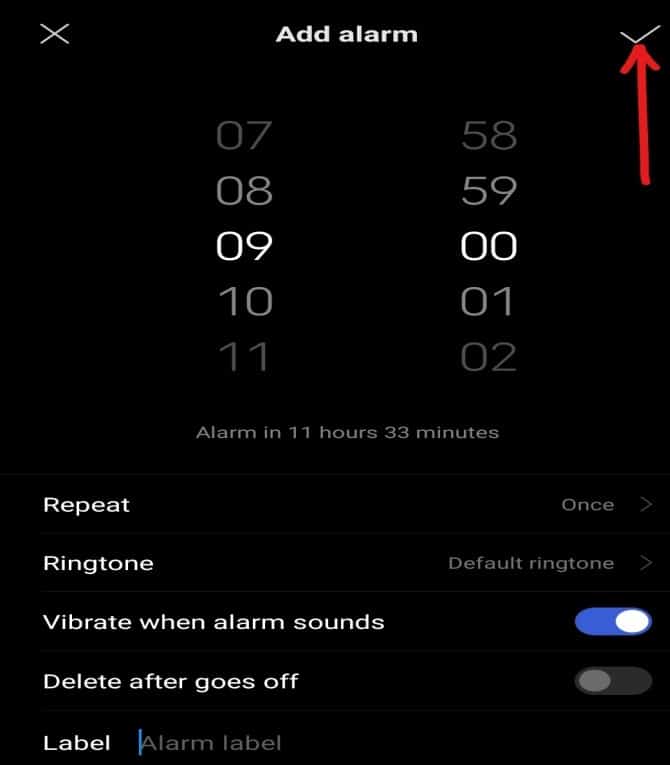
После выполнения вышеуказанных шагов будильник будет установлен на запланированное время.
Читайте также: (Also Read: )Как удалить или удалить приложения на вашем телефоне Android(How to Uninstall or Delete Apps on your Android Phone)
Способ 2: установить будильник с помощью голосового помощника Google(Method 2: Set Alarm Using the Google Voice Assistant)
Если ваш Google Assistant активен и вы предоставили ему доступ к своему смартфону, вам не нужно ничего делать. Вам просто нужно сказать Google Assistant установить будильник на определенное время, и он сам установит будильник.
Чтобы установить будильник с помощью Google Ассистента(Google Assistant) , выполните следующие действия.
1. Поднимите трубку и скажите « ОК, Google»,(Ok, Google ) чтобы разбудить Google Ассистента.
2. Когда Google Ассистент(Google Assistant) активен, произнесите «Установи будильник(set an alarm) » .
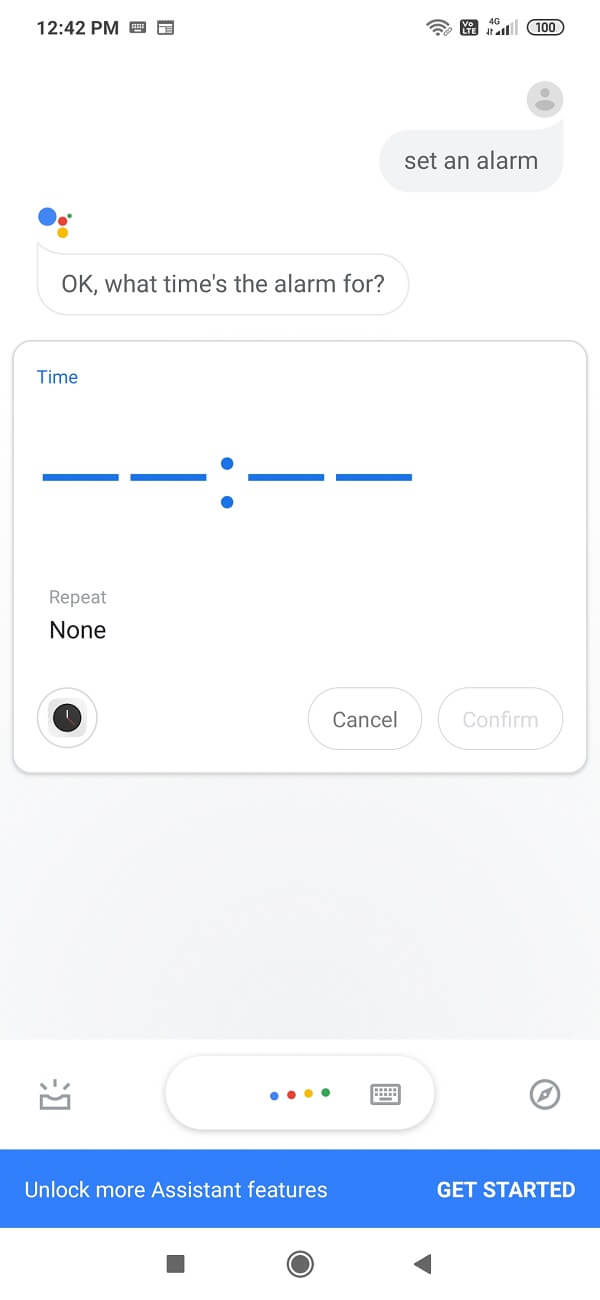
3. Google Ассистент(Google Assistant) спросит вас, на какое время вы хотите установить будильник. Скажем(Say) , поставьте будильник на 9:00 или любое другое время.
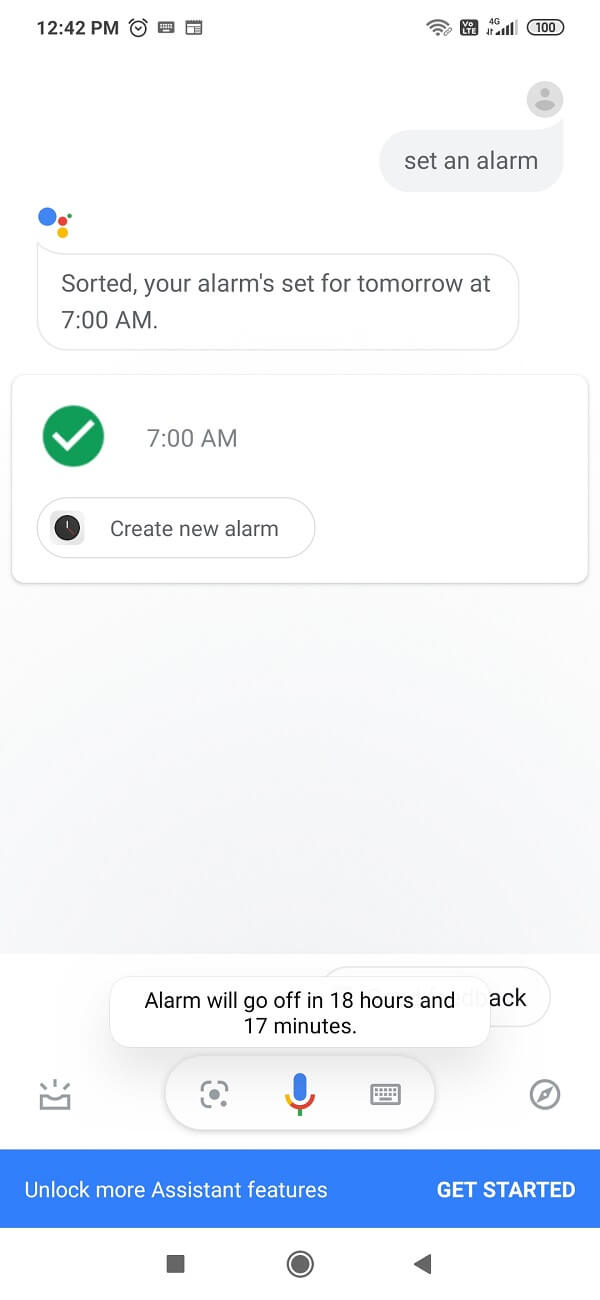
4. Ваш будильник будет установлен на это запланированное время, но если вы хотите сделать какие-либо дополнительные настройки, вам нужно посетить настройки будильника и внести изменения вручную.
Способ 3: установить будильник с помощью умных часов(Method 3: Set Alarm Using a smartwatch)
Если у вас есть смарт-часы, вы можете установить будильник с их помощью. Чтобы установить будильник с помощью умных часов Android , выполните следующие действия.
- В панели запуска приложений нажмите на приложение « Будильник(Alarm ) » .
- Нажмите « Новый будильник(New Alarm) » , чтобы установить новый будильник.
- Чтобы выбрать нужное время, переместите стрелки циферблата, чтобы выбрать нужное время.
- Нажмите на галочку(checkmark) , чтобы установить будильник на выбранное время.
- Нажмите еще раз, и ваш будильник будет установлен.
Рекомендуемые: (Recommended: )
- Как принудительно переместить приложения на SD-карту на Android(How to Force Move Apps to an SD Card on Android)
- 3 способа найти потерянный телефон Android(3 Ways to Find Your Lost Android Phone)
Надеюсь(Hopefully) , используя любой из вышеперечисленных методов, вы сможете легко установить будильник на своем телефоне Android .
Related posts
Set UP PushBullet с Chrome & Android для отправки файлов на устройствах
Set до Kodi Remote Control в Windows 10 с использованием Android & iOS devices
Set Bing Ежедневный фон как обои Android, используя обои Bing
Как Setup Roadrunner Email для Android (Steps к Configure)
Fix Unable до Download Apps на Your Android Phone
Как отключить Sound в Chrome (Android)
Как удалить Items From Continue Смотря на Netflix?
Как проверить, поддерживает ли ваш телефон 4G Volte?
3 Ways Для обновления Google Play Store [Обновление силы]
Как получить Rid Best Friends на Snapchat
Android Stuck в Reboot Loop? 6 Ways, чтобы исправить это!
Как заряжать свой Android Phone Battery Faster
Как увеличить Wi-Fi signal на Android Phone
Как изменить шрифты на Android Phone (без укоренения)
Как Fix Slow Charging на Android (6 Easy Solutions)
Как Fix Instagram Keeps Crashing (2021)
Как Record WhatsApp Video and Voice calls?
Как Clear Cache на Android Phone (и почему это Important)
5 Ways до сайтов Access Blocked на Android Phone
Как калибровать Compass на ваш Android Phone?
